
|
2005/01/28(金)
バックアップしたメール データを復元する方法
|

|
|
◆バックアップしたメール データを復元する方法
※メールのバックアップ方法については1/27に掲載しています
※アドレス帳のバックアップ/復元方法については1/29に掲載します
①Outlook Express を起動します
[ファイル] メニューの [インポート] →[メッセージ] をクリックします。
※下図参照
②[プログラムの選択] の [インポート元の電子メールプログラムを選択してください] ボックスの一覧から
任意のメール プログラムをクリックし、[次へ] をクリックします。
※ここでは、例として [Microsoft Outlook Express 6] を選択します
③[場所の指定] の [OutlookExpress6ストア ディレクトリからメールをインポートする] を
クリックし、[OK] をクリックします。
④[メッセージの場所] の [参照] をクリックします
⑤[フォルダの参照] ダイアログ ボックスの
[インポートする電子メール メッセージの場所を指定してください] ボックスの一覧から
[3.5 インチ FD (A:)] をクリックします。
次に、[Outlook Express] フォルダをクリックし、[OK] をクリックします。
⑥[メッセージの場所] の [次へ] をクリックします。
⑦[フォルダの選択] の
[Outlook Express にインポートするメッセージ フォルダを選択してください。[次へ] をクリックすると、
インポートを開始します] から[すべてのフォルダ] をクリックし、
[次へ] をクリックします。
⑧[完了] をクリックします。
|
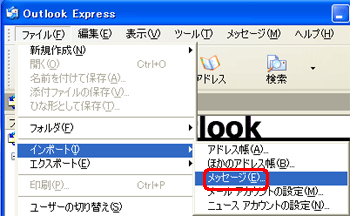 |
|
|